4 strumenti online che dovresti provare a rendere nero lo sfondo dell'immagine
Al giorno d'oggi, molte persone vogliono rendere nero lo sfondo delle loro immagini per dare una presentazione migliore, soprattutto se stai scoprendo un nuovo stile o genere fotografico. Molte persone penseranno che puoi solo ritagliare il tuo ritratto e inserirlo in un altro livello di immagine nero. In realtà, esiste un modo più semplice per rimuovere lo sfondo per rendere nero lo sfondo dell'immagine e questo post consiglierà 4 strumenti per aiutarti a farlo.
Lista guida
4 modi per rendere nero lo sfondo delle immagini Domande frequenti su come rendere nero lo sfondo dell'immagine4 modi per rendere nero lo sfondo delle immagini
Mettere in nero lo sfondo dell'immagine enfatizza il soggetto nella foto. Quindi è necessario disporre di uno strumento che possa aiutarti ad applicare efficacemente il colore giusto e salvare l'immagine in buona qualità. Trova il miglior editor di foto nell'elenco dei primi cinque per sfondi di immagini nere.
1. AnyRec Strumento di rimozione dello sfondo gratuito online
Uno strumento online che fornisce funzionalità di fotoritocco gratuite. Ti consente di creare lo sfondo nero di un'immagine e cancellare filigrane, loghi e oggetti indesiderati. Con l'aiuto del dispositivo di rimozione dello sfondo AI, rileva rapidamente il soggetto dell'immagine e rimuove lo sfondo, consentendone la modifica. È possibile applicare un colore semplice dalla tavolozza incorporata. Inoltre, puoi cancellare lo sfondo in eccesso con l'aiuto dello strumento Cancella in modo da poter perfezionare lo sfondo nero dell'immagine. Usa AnyRec Rimozione sfondo gratuito online su Windows o macOS!
Caratteristiche:
◆ La rimozione dello sfondo gratuita salva automaticamente il soggetto dell'immagine per ulteriori modifiche.
◆ Nessuna filigrana applicata alle immagini di output come JPEG e PNG senza registrarsi.
◆ Consenti agli utenti di spostare o ingrandire l'immagine in modo più accurato rimuovendo lo sfondo in eccesso.
◆ 100% sicuro da usare poiché lo strumento elimina il file di output dopo che l'utente lo ha salvato sul dispositivo.
Come creare uno sfondo nero con AnyRec Rimozione sfondo gratuito online:
Passo 1.Visitare AnyRec Strumento di rimozione dello sfondo gratuito online su qualsiasi browser. Fai clic sul pulsante "Carica immagine" per importare il file dal tuo dispositivo. Puoi anche trascinare e rilasciare l'immagine sull'interfaccia dello strumento online. Attendi che la foto venga caricata con successo poiché rileva già l'oggetto automaticamente.
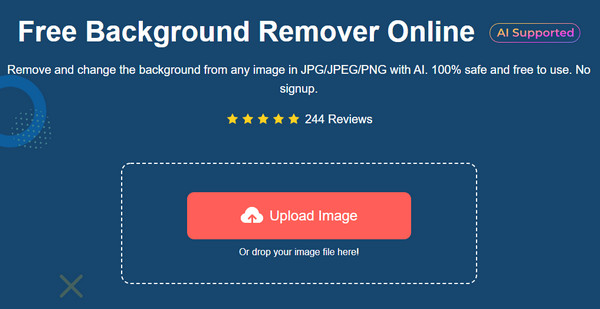
Passo 2.Vedrai il confronto fianco a fianco tra l'originale e l'output dalla finestra. Se vedi dello sfondo in eccesso, fai clic sul pulsante "Cancella". Cambia la dimensione del pennello dal parametro "Dimensione pennello" alla dimensione del punto del pennello desiderata.
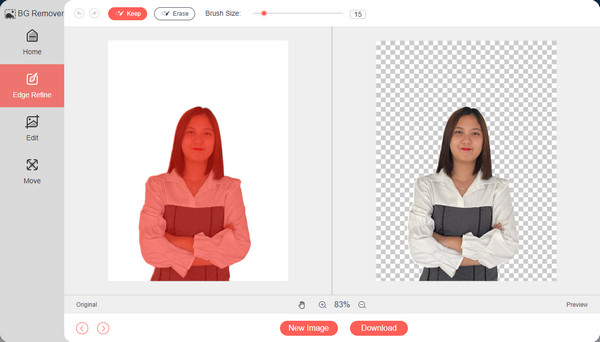
Passaggio 3.Fare clic sul pulsante "Modifica" e scegliere lo sfondo nero. È possibile ritagliare l'immagine facendo clic sul pulsante "Ritaglia" o ruotandola all'angolazione desiderata. Una volta terminato, fai clic sul pulsante Scarica per salvare l'immagine in una cartella. Fare clic sul pulsante "Nuova immagine" per modificare un'altra foto e caricare un file.
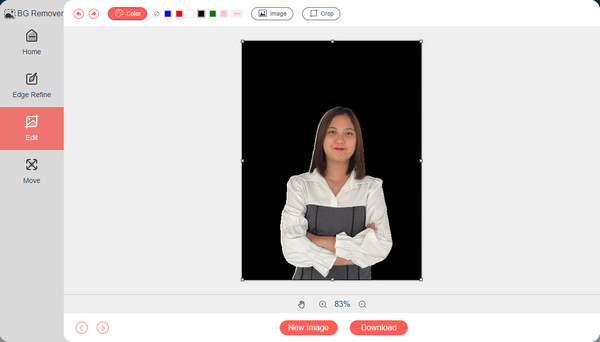
2. Picsart
Il prossimo strumento consigliato per rendere nero lo sfondo è Picsart. Lo strumento online supporta il fotoritocco per scopi di lavoro, di lavoro o di intrattenimento. Puoi caricare un'immagine in un formato come PNG o JPG. Oltre a questo, puoi scegliere diversi temi di sfondo eleganti da applicare o aggiungere elementi come testo, adesivi e layout. Sfortunatamente, Picsart può rimuovere e modificare lo sfondo solo se ti registri con un account.
Come creare uno sfondo nero con Picsart:
Passo 1.Visita la pagina web Picsart e fai clic sul pulsante "Carica". Dovresti registrarti con un account Google o Facebook. Quindi, puoi utilizzare altre funzionalità per il fotoritocco.
Passo 2.Una volta importata l'immagine che desideri modificare, fai clic sul pulsante "Rimuovi BG" nel menu in alto. Attendi il completamento del processo, poiché rimuoverà automaticamente lo sfondo.
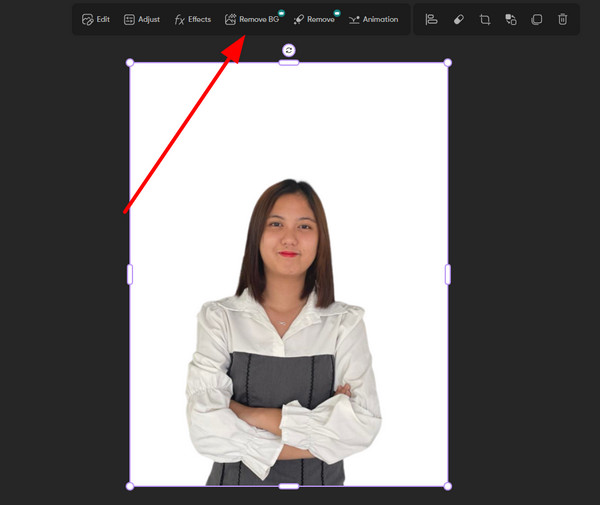
3. RimuoviBG
Un altro strumento online che crea uno sfondo nero dell'immagine è RemoveBG. È gratuito e facile da usare, mentre fornisce tonnellate di design da incollare come sfondo. RemoveBG può rilevare il soggetto stesso della foto e può cancellare lo sfondo con precisione. Puoi utilizzare la funzione Cancella/Ripristina se commetti errori durante la modifica. L'unico problema con lo strumento online è il lento processo di download.
Come creare uno sfondo nero con RemoveBG:
Passo 1.Fare clic sul pulsante "Carica immagine" dalla pagina Web RemoveBG. Un altro metodo di caricamento che puoi utilizzare è incollare l'URL dell'immagine. Il programma rimuoverà quindi automaticamente lo sfondo.
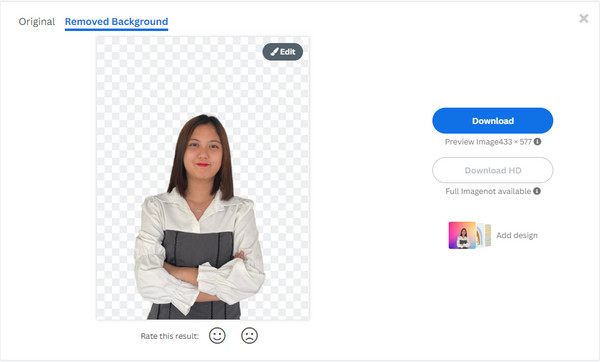
Passo 2.Fare clic sul pulsante "Modifica" per scegliere lo sfondo dell'immagine. Vai alla sezione Colore e seleziona il nero. Puoi anche esplorare altri sfondi e scegliere diverse opzioni di sfocatura.
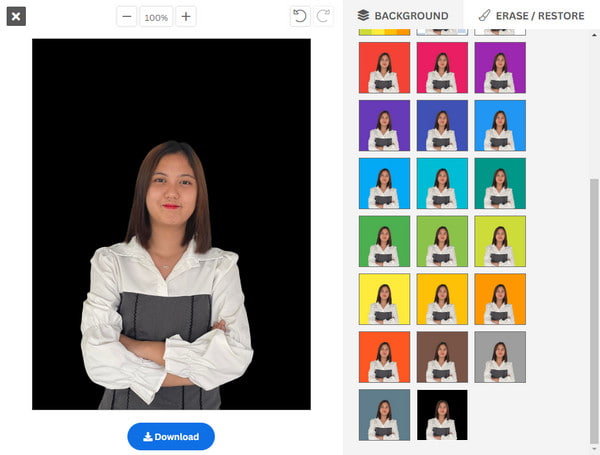
Passaggio 3.Successivamente, fai clic sul pulsante Download per salvare le modifiche. Quindi, il file di output verrà eliminato dopo 60 minuti.
4. Adobe Express
È ben noto per il suo eccellente strumento Photoshop; Adobe Express offre un servizio gratuito per rendere nero lo sfondo dell'immagine. Sebbene richieda l'accesso con un account Google, non è richiesta alcuna prova gratuita o carta di credito. Lo strumento online è costituito da funzionalità professionali, inclusi filtri, forme, sfondi e altro. Inoltre, puoi scaricare l'immagine o condividere direttamente la tua nuova foto tramite e-mail o social network.
Come rendere nero lo sfondo con Adobe Express:
Passo 1.Vai su Adobe Express e fai clic sul pulsante "Carica la tua foto"; quindi verrai indirizzato a un altro sito Web. Dovrai fare nuovamente clic sul pulsante "Carica immagine" e scegliere la foto dal tuo dispositivo.
Passo 2.Successivamente, fai clic sul pulsante "Personalizza" per modificare il file immagine. Adobe ti chiederà quindi di registrare un account. Una volta risolto il problema, avrai accesso alla pagina Web di modifica.
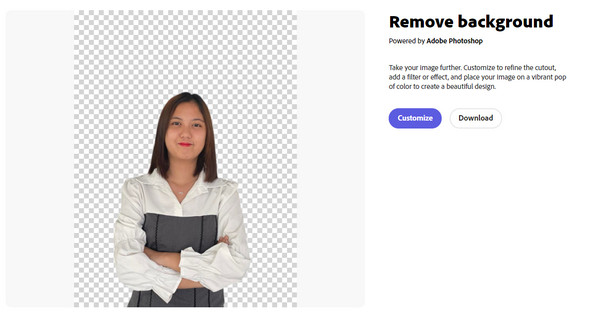
Passaggio 3.Fare clic sullo sfondo vuoto per modificarlo. Fai clic sul pulsante "Scegli tinta unita", quindi sposta il puntatore sulla parte più scura della tavolozza. Fare clic sul soggetto dell'immagine per ingrandirla, spostarla e modificarla. Infine, fai clic sul pulsante "Download" per salvare tutte le modifiche.
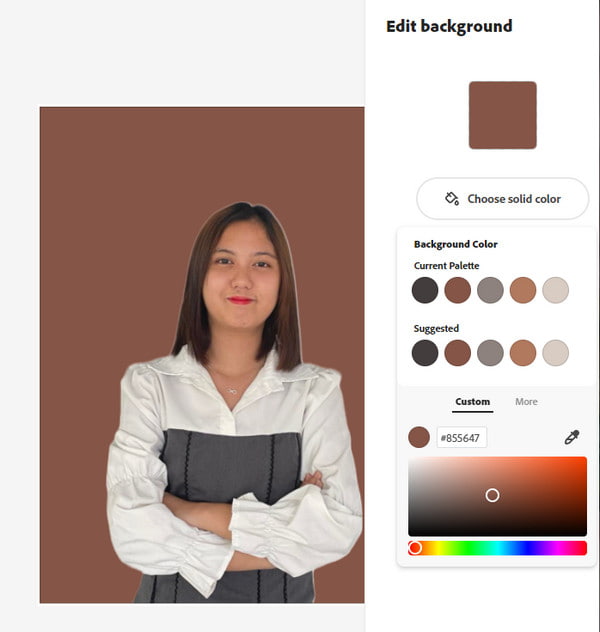
Ulteriori letture
Domande frequenti su come rendere nero lo sfondo dell'immagine
-
Posso scattare una foto con sfondo nero utilizzando iOS?
Sì. Apri il Telecamera sul tuo iPhone. Tocca il pulsante Ritratto e quindi scegli Stage Light Mono. Metti a fuoco il soggetto che desideri catturare, quindi tocca il pulsante Otturatore.
-
Rendere nero lo sfondo dell'immagine riduce la qualità della foto?
Dipende dall'editor di foto che usi. Naturalmente, uno più professionale può offrirti un output di alta qualità con un ritaglio netto dall'immagine originale. E alcuni strumenti hanno anche il migliorare la qualità dell'immagine funzione. I migliori strumenti online su cui puoi fare affidamento per ottenere eccellenti immagini modificate sono AnyRec Strumento di rimozione dello sfondo gratuito online, Adobe Express e altri.
-
Posso ripristinare la foto originale da uno sfondo diverso?
Sfortunatamente, non c'è modo di ripristinare o ripristinare la foto originale dall'avere uno sfondo nero. Quindi, la cosa migliore da fare è fare una copia di un'immagine per mantenere l'originale.
Conclusione
Ora che puoi realizzare le tue foto con sfondi neri, puoi enfatizzare con successo il tuo oggetto nelle foto. Non dimenticare di utilizzare uno strumento online professionale come AnyRec Free Background Remover Online per modificare con precisione le immagini con una buona qualità. Visita il sito oggi stesso!
 Trova i migliori espansori di immagini per ridimensionare i video con alta qualità
Trova i migliori espansori di immagini per ridimensionare i video con alta qualità